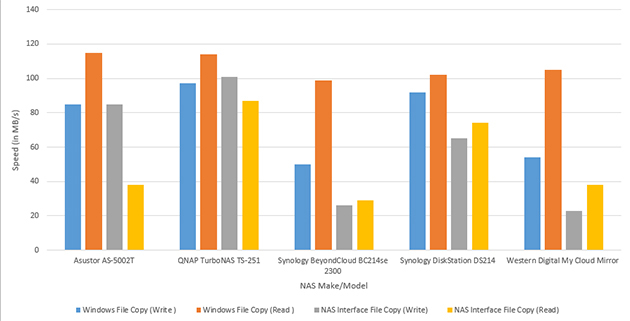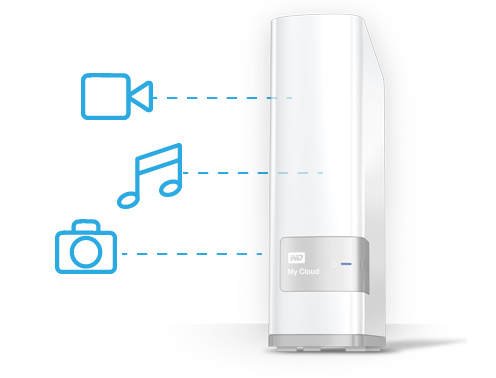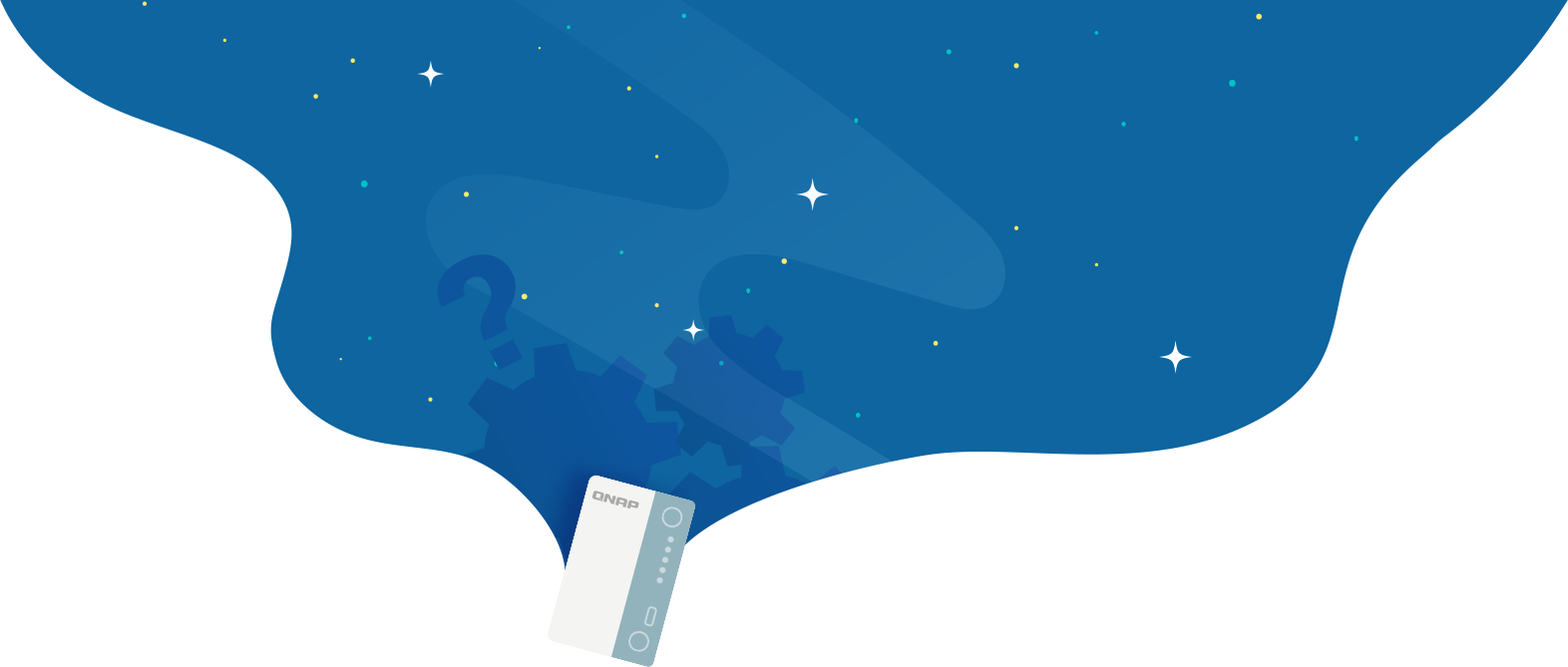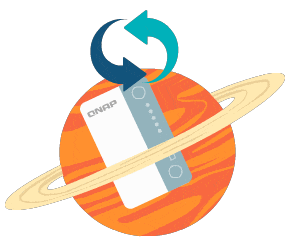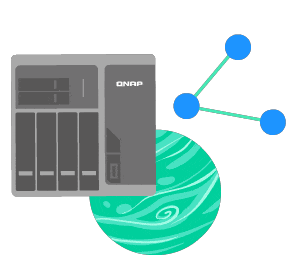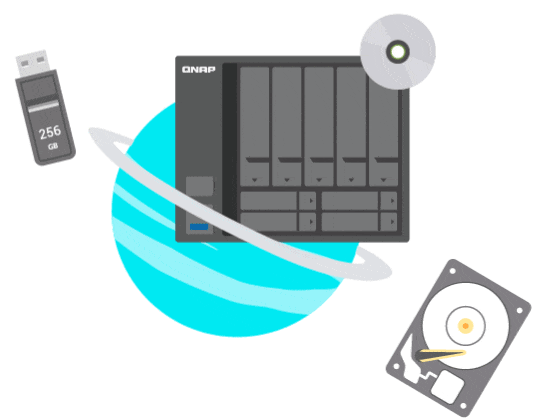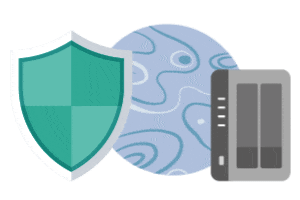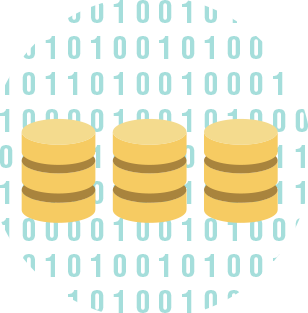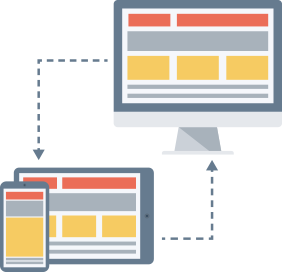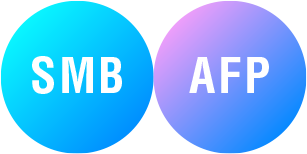Для чего нужен сетевой накопитель
NAS для нас: от дорогого к простому и бюджетному
Продолжая тему накопителей, поднятую в постах про беспроводные диски и флешки, хочу перейти к теме NAS. Штука эта довольно интересная, особенно в эпоху планшетов, ноутбуков и множества семейных устройств. Я специально остановлюсь на домашнем применении, потому что корпоративный NAS – тема отдельной большой статьи.
Зачем нужен NAS дома? Вроде бы простой вопрос и большинство на него ответит так – для хранения данных и доступа к ним всех членов семьи. Только вот это совсем не так, потому что тогда проще и вполне достаточно будет взять нормальный роутер и подключить к нему внешний диск по USB.
Зачем же тогда нужен NAS?
Какой нужен NAS?
Давайте так, NAS должен быть двухдисковым, чтобы можно было настроить RAID 1, зеркалящий данные на дисках. Большее количество дома вряд ли понадобится, меньшее – есть нехилый шанс потерять все данные.
Какие есть производители NAS? Собственно, фирм, которые делают роскошные разборные NAS для чуть более требовательных ползователей, всего две. Это Synology, когда-то ведший свой блог на Хабре и Qnap. Не будем трогать отдельную тему NAS-ов от таких компаний как Lacie или Buffalo, поскольку это уже совсем для профессионалов от аудио/видео и любителей решений «все готово и красиво» (хотя беспроводная серия Fuel у них вполне ничего).
Еще недавно я советовал большинству знакомых модели Synology DS213 или более свежую DS214. Они были весьма неплохи. Но на сегодняшний день я бы назвал идеальной QNAP Turbo NAS TS-251.
Он очень быстрый с точки зрения копирования файлов по сети (около 100 MB/s в режиме чтения и копирования), у него быстрый процессор (двухядерный Intel Celeron 2.41GHz). У него огромный объем памяти (в самом дешевом варианте идет 1 гигабайт, но можно самому вставить до 8 гигов). Есть USB 3.0 разъем для быстрого резервного копирования файлов (к примеру, воткнул флешку из зеркалки и быстро слил все фотографии в архив). Еще у него есть HDMI-порт, позволяющий подключить его напрямую к телевизору и позволяющий сделать нехилый домашний кинотеатр. Заявляется поддержка перекодирования видео в любой формат на лету, но для Full HD это работает через раз, так что лучше смотреть в нативном формате.
Еще у него отличная операционная система и множество мобильных приложений, позволяющих получить доступ к данным из любо точки планеты. Т.е. к примеру, вы фотограф и приезжаете на встречу к заказчику. В процессе обсуждения вылезает какая-то особая хотелка, вы с планшета по сети заходите к себе на NAS и отыскиваете какую-нибудь древнюю, но важную фотосессию.
Стоит это счастье 320 баксов без дисков.
Скока-скока? Все правильно, 320 американских долларов, или 30 тысяч рублей, если покупать его в России. А подешевле нет? Есть, возвращаемся к DS214.
Он стоит примерно в 2 раза дешевле, зато у него более тугодумный двухядерный процессор Marvell Armada XP MV78230 с частотой 1.066GHz. И памяти всего 512 мегабайт. Т.е. в 16 раз меньше максимальной у Qnap.
На скорости доступа это сказывается не так критически
но становится существенно, когда вы пользутесь большим количеством сервисов (тот же семейный музыкальный сервер iTunes, к примеру, торентокачалка и так далее). И да, у DS214 нет HDMI выхода.
Блин, а что так дорого то?
Если честно, то в обоих случаях вы платите даже не за железо, а за довольно удобную и продвинутую операционную систему с множеством плюшек (тех же мобильных приложений, возможности развертывания музыкальных серверов и так далее).
Если вам оно не надо, можно сделать самосборный комп и накатить FreeNAS. Хорошая операционка, множество удобных настроек и так далее.
Но есть одно но – такая система проигрывает в энергопотреблении и шумоизоляции специализированным NAS. Ну и FreeNas по сравнению с ОС от QNAP и Synology, это как Мас и Linux. Первый красив и интуитивно понятен каждому. Второй позволяет все настроить очень тонко, но вы должны понимать – что происходит под капотом.
Небольшое отступление – я никак не хочу унизить FreeNas и тем более Linux. Но вы должны понимать, что это разные весовые категории.
А можно и рыбку съесть и удовольствие получить?
Можно. Вы вполне в состоянии купить недорогое железо и поставить на него операционку от грандов. К примеру существует отличный клон ОС от Synology с говорящим названием Xpenology (я не шучу, так и называется). Его достаточно легко накатить на HP Microserver, который можно найти б/у по цене 7-9 тысяч рублей (опять же без дисков). Слотов под диски там аж 5 штук (пятый можно воткнуть вместо DVD)
Поскольку операционка будет, скажем так, нелицензионной, не будет работать часть сервисов обращающаяся к серверу Synology. К примеру, не будет работать облачная синхронизация с Dropbox или Google Drive. А штука, прямо скажем полезная.
Блин, а можно еще дешевле?
Можно. Из ограниченных NAS я бы порекомендовал мой любимый WD My Cloud на 2 или 3 террабайта (обзор на Гиктаймс). Ну или что-то подобное от Seagate.
Стоят они порядка 9 и 12 тысяч вместе с диском (да, диск там всего один, что резко повышает риск потери данных). Что они могут – быстро передавать и писать данные по сети (около 50-60 Mb/sec). Содержат красивый интерфейс (не поленитесь, сходите по ссылке обзора выше, он правда красивый). Имеют возможность разделить доступ к данным (сына, вот тебе 1 гиг под твои образы игрушек и все). Позволяют зайти в данные по сети извне. Есть мобильные приложения (к примеру, чтобы листать фотографии с планшета или смотреть сериал с телефона на кухне). Недавно добавили поддержку медиасервера Plex.
Еще плюс в том, что, покопавшись в ядре можно поставить торрентокачалку. К примеру, одному моему знакомому мы ставили такую штуку на дачу, чтобы он мог по ночам потихоньку выкачивать фильмы, потому как днем канал был основательно забит. Т.е. это такой относительно быстрый сетевой винт, обладающий зачатками функциональности взрослых NAS. Если вам не надо большего – отличный вариант. Если не надо и этого, обратите внимание на роутер. Если роутер этого не умеет, поверьте, его пора менять. И дело тут будет не в функциях NAS.
Послесловие от компании iCover:
Уважаемые читатели, напоминаем, что вы читаете блог компании iCover, место где можно получить хороший совет или экспертизу в мире гаджетов. И, конечно, не забывайте подписываться на нас и мы обещаем — скучно не будет!
Для чего нужен сетевой накопитель
Современный NAS — это:
NAS (Network-attached Storage) или сетевой накопитель — это устройство, прежде всего, для безопасного хранения файлов: фотографии, видео, музыку или любые другие документы. Доступ к информации на NAS возможен с мобильных устройств и любых компьютеров. Сетевой накопитель позволяет удобно делиться файлами с кем угодно и даже предоставить доступ к устройству тем, кому вы доверяете и разрешить им работать с определенными файлами и папками.
По сравнению с облачными сервисами NAS имеет огромное количество функций и предоставляет больше возможностей по организации и удобству работы с данными. Давайте посмотрим на все эти преимущества..
1 Независимое хранение
NAS способен хранить большие объемы данных любого типа и работать круглосуточно. Емкость хранилища зависит от числа и емкости установленных жестких (HDD) или твердотельных (SSD) дисков, а также выбранной дисковой конфигурации JBOD или RAID. Сетевой накопитель не требует ежемесячной платы за объем хранящихся на нем данных, в отличии от облачных сервисов, но при этом предоставляет больше способов доступа к данным.
2 Резервирование данных
Важные данные с любых ваших устройств можно вручную или автоматически копировать на NAS. Для этой задачи у QNAP NAS есть утилита «NetBak Replicator». Если потребуется дополнительная защита, данные могут быть также сохранены на переносных USB-дисках и флэшках, подключаемых к NAS, или даже в «облаках», с которыми сетевой накопитель умеет работать.
3 Удобный обмен
Кстати, NAS — это в каком-то смысле тоже облако, только ваше собственное облако! Вы можете самостоятельно управлять всей его емкостью, а, по желанию, поделиться частью с другими пользователями. Ваши близкие, друзья и коллеги также смогут сохранять на нём свои данные и легко обмениваться файлами и синхронизировать их между устройствами даже с разными операционными системами, такими как Windows, Mac, Linux, iOS и Android. Например, для того чтобы поделиться альбомом фотографий, нужно просто сгенерировать для него ссылку и отправить по почте или через любой мессенджер.
4 Управление из одной точки
Данные на сетевом накопителе будут всегда под рукой при работе на компьютере из дома — достаточно зайти на NAS через сетевое окружение или подключить любую его папку, как сетевой диск. Подключение можно сделать как средствами операционной системы компьютера, так и при помощи бесплатной утилиты Qfinder Pro.
И даже находясь в дороге или на отдыхе вы всегда сможете иметь удаленный доступ к вашему накопителю через интернет-браузер, мобильные приложения или сервис myqnapcloud.com. Для это нужно установить qpkg-приложение ‘myQNAPcloud Link’ из Центра приложений накопителя и создать учётную запись или привязать уже имеющийся Google-аккаунт.
5 Безопасность
Ваш личный советник Security Counselor, из Центра приложений QNAP NAS, будет постоянно следить за уровнем защиты сетевого накопителя, давать рекомендации и сообщать о любых уязвимостях, например, если обнаружит, что вы установили слишком простой пароль для доступа или не настроили IP-фильтрацию.
Что такое QTS?
У любого сетевого накопителя есть операционная система — у QNAP она называется QTS и превращает NAS не только в хранилище данных, но и полноценный компьютер.
QTS предлагает больше возможностей, чем публичное облако или внешний жесткий диск, потому что вы можете настроить сетевое хранилище в соответствии со своими потребностями. Наша операционная система регулярно обновляется, чтобы предоставить вам самые современные приложения и повысить безопасность хранения.
Для чего нужен NAS
Востребованные задачи, которые решают накопители QNAP.
Фотоархив
Освободите место на вашем смартфоне или планшете при помощи синхронизации мультимедийных файлов с накопителем. Изображения с вашего фотоаппарата также размещайте на NAS. Все фотографии будут доступны в любое время на вашем компьютере, смартфоне или другом устройстве. Помимо централизованного хранения, приложения QNAP упрощают поиск и доступ к файлам, а также выполняют их автоматическую каталогизацию на основе алгоритмов распознавания изображений.
Видеотека
Создайте видеотеку и смотрите фильмы, сериалы и собственные записи на телевизорах, компьютерах и мобильных устройствах в подходящем разрешении, а также делитесь ими с родственниками и друзьями.
Музыкальная коллекция
Приложение Music Station позволяет организовать ваш музыкальный архив, добавлять тексты песен и рейтинги, делиться своими коллекциями с близкими и друзьями, стримить на сетевые медиа-плееры и, конечно, слушать ваши любимые мелодии на мобильных устройствах с операционными системами iOS и Andoid.
Медиасервер
Выполняйте потоковую передачу музыки, фотографий и видеозаписей с вашего NAS на различные устройства воспроизведения, такие как Amazon Fire TV, проигрыватели и телевизоры с поддержкой DLNA, Android TV и другие.
Многофункциональная система
Потенциальные возможности сетевого накопителя QNAP практически не ограничены. Вы можете использовать его одновременно как профессиональное решение для IP-видеонаблюдения, собственное облако, веб-сервер для хостинга сайта, платформу для запуска контейнеров и виртуальных машин.
Самое главное
Самые важные технологии в любом сетевом накопителе.
RAID-массивы
Технология RAID снижает риск потери данных путем объединения нескольких физических жестких дисков в одно логическое пространство. Для отказоустойчивого хранения выбирают RAID-массивы с избыточностью данных, которые защищают от сбоя одного или двух жестких дисков в зависимости от используемого уровня. Мастер настройки сетевых накопителей QNAP подскажет вам оптимальный уровень RAID для вашего устройства и числа жестких дисков.
Удаленный доступ
Пусть NAS находится у вас дома, но вы можете получить к нему доступ из любой точки мира через интернет. Это можно сделать как при прямом подключении к интернету или через домашний роутер с соответствующими настройками, так и через наш облачный сервис myQNAPcloud, даже при сером IP-адресе и без настройки маршрутизатора.
Кроссплатформенность хранения
Сетевые накопители QNAP поддерживают все самые распространенные протоколы для доступа к файлам, например, SMB/CIF для работы с компьютерами под управлением операционной системы Windows или AFP для Apple и другие. Для сетевых устройств протоколы – это инструкции, следуя которым они осуществляют отправку и приём данных в сети.
Уникальные функции накопителей QNAP
Транскодирование видеофайлов
Функция транскодирования преобразует видеофайлы высокого разрешения в оптимальный формат для просмотра на конкретном устройстве, чтобы одновременно получить оптимальное качество воспроизведения и снизить трафик.
Мгновенные снимки (Snapshots)
Мгновенные снимки (или снапшоты) — предназначены для защиты данных от случайного или преднамеренного удаления, которые сохраняют состояние файлов и папок на определенный момент времени по аналогии с реальной фотографией.
Сетевые накопители QNAP позволяют делать такие снимки и хранить их на специальном разделе накопителя. Можно включить расписание для выполнения снапшотов, клонировать их внутри NAS или копировать на другие хранилища и, конечно, же восстанавливать из них прежнее состояние файлов или папок.
4 основных различия между мгновенными снимками и обычными бэкапами:
Мгновенные снимки выполняются быстрее резервных копий.
Снапшоты экономят емкость, потому что хранят только определенное состояние данных, а для размещения бэкапов требуется столько же места, сколько для исходной информации
Снимки создаются на блочном уровне и защищены от вредоносных программ и шантажа злоумышленников.
Резервные копии выполняются для конкретной версии данных, тогда как снимки могут записывать целую цепочку версий только конкретных изменений. В результате можно восстановить любой файл до нужного состояния в два клика.
Большой выбор PCIe-карт расширения
Большой модельный ряд PCIe-карт расширения дает возможность привносить дополнительные функции и интерфейсы в сетевой накопитель для решения новых задач.
Установка дополнительных твердотельных накопителей M.2 SSD.
Режим клиента или создание точки доступа на базе беспроводного адаптера Wi-Fi.
Увеличение пропускной способности сети до 5 или 10 Гбит/c.
Выбор сетевого хранилища
Количество информации, хранимой на наших компьютерах, увеличивается с каждым днем. Тысячи фотографий, музыкальных записей, сотни фильмов и сериалов – все это с безумной скоростью уничтожает свободное пространство на жестких дисках наших компьютеров. Купить и поставить очередной HDD не всегда подходящее решение, ведь в корпусе ПК банально может не хватать места, особенно если у вас ноутбук. Использование внешних жестких дисков зачастую неудобно в эксплуатации – достать, подключить и т.д. Хочется получить доступ к нужной нам фотографии или музыкальной композиции без возни с проводами, или одновременно с разных устройств в вашей сети. И в такой ситуации на помощь могут прийти сетевые хранилища данных.
Сетевое хранилище (NAS (англ. Network Attached Storage), сетевая система хранения данных) – по сути, это небольшой компьютер с дисковым массивом, подключенный к сети. Сетевое хранилище работает 24 часа в сутки 7 дней в неделю и обеспечивает доступ к информации в любое время. Сетевые хранилища обладают дополнительными функциями, такими как: хранение и резервирование данных, разграничение доступа, поддержка приложений закачки и т.д.
От обычного ПК сетевые хранилища отличаются компактными размерами, используемой аппаратной начинкой и программным обеспечением, заточенным на специфические для сетевых хранилищ функции. Сетевые хранилища не предназначены для выполнения вычислительных задач, хотя запуск других программ на нём возможен. Обычно, сетевые хранилища не имеют экрана и клавиатуры, а управляются и настраиваются по сети, часто с помощью браузера.
Технические характеристики
Количество накопителей в комплекте – число установленных накопителей информации в сетевом хранилище. Именно число уже установленных, а не мест под накопители. NAS могут поставляться как с установленными накопителями информации (1, 2, 4 и т.д.), так и без них (в этом случае вам необходимо приобрести жесткие диски или SSD отдельно).
Форм-фактор устанавливаемых накопителей – название говорит само за себя. В настоящий момент в сетевые хранилища можно установить жесткие диски форм-фактора 3,5” или 2,5”, некоторые хранилища поддерживают установку как 2,5” так и 3,5” накопителей информации.
Суммарный объем накопителей в комплекте – объем доступного пользователю пространства для размещения информации на сетевом хранилище.
Количество отсеков для накопителей – количество накопителей, устанавливаемых в корпус сетевого хранилища. Большинство сетевых хранилищ предназначенных для домашнего использования ограничены 1 или 2 отсеками, но встречаются разновидности хранилищ с 4 или 8 отсеками.
Максимальный объем одного накопителя – далеко не все сетевые хранилища могут использовать жесткие диски большого объема (6-8 ТБ), поэтому следует обратить внимание на данную характеристику при выборе накопителей для вашего сетевого хранилища. Но, если вы покупаете сетевое хранилище с уже установленными накопителями, то данная характеристика для вас важна только в случае замены комплектных накопителей на экземпляры с большим объемом.
Возможность горячей замены HDD – при наличии нескольких накопителей сетевые хранилища могут обладать возможностью горячей замены HDD, т.е. замены диска в случае его поломки без выключения устройства.
Частота процессора – частотные характеристики используемого в сетевом хранилище процессора. В сетевых хранилищах часто применяются процессоры на ARM архитектуре, так что прямой аналогии с процессорами, используемыми в ПК, проводить не стоит. Влияет на общую производительность сетевого хранилища. При необходимости использования на сетевом хранилище дополнительных программ выбирайте хранилища с более производительным процессором.
Объем оперативной памяти – показатель влияет на общую производительность сетевого хранилища. При необходимости использования на сетевом хранилище дополнительных программ рекомендуется выбирать хранилища с большим объемом ОЗУ.
Wi-Fi – возможность подключения сетевого хранилища к сети по беспроводному каналу связи Wi-Fi. Данная функция поможет избавиться от лишних проводов, однако скорость может быть ниже, чем у проводного соединения.
Количество портов Ethernet – количество портов для подключения к проводной сети. Помимо количества портов важной характеристикой является также скорость сетевого интерфейса. Она влияет на оперативность обмена информацией с сетевым хранилищем. Фактически стандартном для современных сетевых хранилищ является скорость сетевого интерфейса в 1 Гбит\с, это позволит комфортно работать с сетевым хранилищем.
Тип и количество портов USB – наличие портов USB на сетевом накопителе позволяет подключать дополнительные внешние носители информации, например, для резервного копирования. В некоторых случаях сетевое хранилище обладает функциями принт-сервера, что позволяет подключить принтер и использовать его как сетевой.
Количество портов eSATA – возможность подключения внешних накопителей информации по интерфейсу eSATA (External SATA).
Поддерживаемые уровни RAID – технология виртуализации данных, которая объединяет несколько дисков в логический элемент для избыточности и повышения производительности.
Программная платформа и поддерживаемые режимы работыКроме предоставления доступа к информации, сетевые хранилища обладают и другими функциями:
FTP сервер– возможность использования устройства в качестве FTP сервер. FTP сервер позволяет разграничивать доступ пользователей к информации и проводить аутентификацию пользователей. Также протокол FTP поддерживает возможность докачки файлов при разрыве соединения.
Поддержка ip-видеонаблюдения – позволяет организовать на основе сетевого хранилища систему видеонаблюдения при помощи IP видеокамер.
Установка приложений – возможность устанавливать приложения для реализации дополнительных функций. Например, установка DropBox, загрузчик по http, ftp и р2р ссылкам и т.д.
Советы по выбору
Основные задачи NAS:
Назначение и бюджет
Дороже по стоимости сетевые хранилища с двумя предустановленными дисками. Подобные устройства позволят вам либо хранить больше информации, либо обеспечить повышенную отказоустойчивость (объединение дисков в RAID 1).
Хранилища без носителей информации в комплекте подойдут для домашнего использования, особенно если у вас уже куплены диски.
При использовании в небольших офисах обратите внимание на более надежные и функциональные сетевые хранилища. Как правило, подобные NAS поставляются без носителей информации, оснащаются двумя сетевыми интерфейсами и более производительно аппаратной начинкой, чтобы справляться с высокой нагрузкой.
Определение характеристик
Главный аспект выбора NAS, это суммарный объем, который исходит из емкости накопителей и их количества. Чтобы определиться с объемом, необходимо учитывать:
Сложив эти две величины (и добавив 25% прозапас) вы узнаете примерный объем накопителей сетевого хранилища. Минимальный размер – 2 ТБ, подойдет разве что для хранения фотографий, музыки и документов. А вот для обеспечения резервного копирования этого объема уже не хватит, особенно если в сети больше одного компьютера.
Вы профессиональный фотограф или просто увлеченный любитель? Тогда вам точно не обойтись без сетевого хранилища для хранения ваших работ и для резервного копирования только что отснятого и еще не обработанного материала. Поверьте, случаи потери фотографий из-за отказа жесткого диска не редки, а отсутствие резервной копии поставит крест на всей работе команды фотографа. Так что сетевое хранилище объемом 6-8 ТБ отличное решение для хранения и резервирования.
Количество устанавливаемых накопителей влияет не только на максимальный объем сетевого хранилища, но и на возможность создания RAID масивов для обеспечения повышенной производительности или отказоустойчивости. Так, например, защититься от потери данных поможет поддержка RAID 1 (зеркальный) или RAID 5. В первом случае, в сетевом хранилище необходимы, как минимум, два жестких диска (доступный пользователю объем дисковой системы будет равен объему одного диска), а во втором случае – минимум три диска (также часть дискового пространства будет отведена на служебные нужды). Подобная конфигурация позволяет сохранить информацию при поломке одного из дисков.
Программные функции
Обладателям «умных» телевизоров пригодится функция UPnP/DLNA-сервера, для просмотра медиаконтента без необходимости сохранения на устройстве.
Сетевое хранилище можно использовать не только как большой жесткий диск, подключенный к сети. Отдельные устройства позволяют устанавливать дополнительные приложения, например торрент-трекер, различные менеджеры закачки, dropbox и т.д. Это значительно расширит возможности вашего NAS.
Еще одной интересной особенностью сетевых хранилищ является поддержка ip-видеонаблюдения для организации видеоархива и избавит от необходимости приобретения отдельного видеорегистратора.
Итоги
Выбор сетевого хранилища можно свести к нескольким простым шагам: